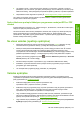HP Designjet Z2100 Series - Using the Printer
5. Jei problemos esmė – spalvų skirtumas tarp spaudinio ir monitoriaus, vykdykite nurodymus,
pateikiamus „HP Color Center“ (HP spalvų centras) skiltyje „How to calibrate your monitor“ (kaip
kalibruoti monitorių). Tada pamėginkite perspausdinti spaudinį ir patikrinti, ar problema pašalinta.
6. Išspausdinkite vaizdo diagnostikos spaudinį. Žr.
Vaizdo diagnostikos puslapio spausdinimas.
Jei ir atlikus visus pirmiau minėtus veiksmus problema išlieka, susisiekite su klientų aptarnavimo
tarnybos atstovu dėl tolesnės pagalbos.
Spalvų tikslumas puslapio išdėstymo programose naudojant EPS ar PDF
vaizdus
Puslapio išdėstymo programos, pvz., „Adobe InDesign“ ir „QuarkXPress“, netinka EPS ir PDF spalvų
valdymo bei pilkų tonų vaizdų rinkmenoms.
Jei tokias rinkmenas turite naudoti, pasirūpinkite, kad EPS, PDF ar pilkų tonų vaizdai jau būtų toje
pačioje spalvinėje gamoje, kurią ketinate vėliau naudoti darbui su „Adobe InDesign“ arba
„QuarkXPress“. Pavyzdžiui, jei jūsų galutinis tikslas – spausdinti spaudinį pagal SWOP standartą,
kurdami vaizdą konvertuokite jį į SWOP.
Ne visas vaizdas (apačioje apkirptas)
●
Galbūt prieš spausdintuvui priimant visus duomenis paspaudėte Cancel (atšaukti)? Jei taip,
nutraukėte duomenų perdavimo seansą, ir puslapį teks išsispausdinti pakartotinai.
●
Galbūt per maža parinkties I/O timeout (iš./išj. neveikos baigtį) nuostatos vertė. Ši nuostata
nusako, kiek spausdintuvas laukia, kol kompiuteris atsiųs papildomus duomenis, prieš
nuspręsdamas, kad užduotis baigta. Parinkties I/O timeout (ij./išj. neveikos baigtį) nuostatos vertę
padidinkite priekiniame skydelyje – nustatykite ilgesnę trukmę ir tada pakartotinai nusiųskite
spaudinį. Connectivity (jungiamumo) meniu
, pasirinkite Advanced (patikslintas) > Select I/O
timeout (išrinkti įv./išv. neveikos baigtį).
●
Gali būti sutrikęs kompiuterio ir spausdintuvo ryšys. Patikrinkite USB arba tinklo kabelį.
●
Pažiūrėkite, ar parinktos tinkamos esamo puslapio formato programinės įrangos nuostatos
(pavyzdžiui, ilgos ašies spaudiniai).
●
Jei naudojate tinklo programinę įrangą, patikrinkite, ar ji tebegalioja.
Vaizdas apkirptas
Apkarpymas paprastai rodo tikros įdėto popieriaus spausdinimo srities ir programinės įrangos
„suprantamos“ spausdinimo srities neatitikimą. Šią problemą galima dažnai aptikti peržiūrint spaudinį
prieš jį spausdinant (žr.
Peržiūrėti spaudinį).
●
Patikrinkite tikrąją įdėto formato popieriaus spausdinimo sritį.
spausdinimo sritis = popieriaus formatas – paraštės
●
Patikrinkite, kaip jūsų programinė įranga „supranta“ spausdinimo sritį (tai gali būti „spausdinimo
sritis“ arba „atvaizdavimo sritis“). Pavyzdžiui, kai kurių rūšių programinė įranga nustato
spausdinimo sritį, kuri didesnė už spausdintuvo naudojamą sritį.
●
Jeigu nustatėte tinkintąjį popieriaus formatą su labai siauromis paraštėmis, spausdintuvas gali
taikyti savo mažiausias paraštes ir šiek tiek apkarpyti vaizdą. Gali reikėti naudoti didesnio formato
popierių arba spausdinti be apvadų (žr.
Paraščių nuostatų išrinkimas).
●
Jeigu vaizdas ir taip su paraštėmis, galite jį sėkmingai spausdinti naudodami parinktį Clip Contents
by Margins (apkirpti turinį paraštėmis) (žr.
Paraščių nuostatų išrinkimas).
LTWW Ne visas vaizdas (apačioje apkirptas) 137
Spausdinimo kokybės
trikčių šalinimas